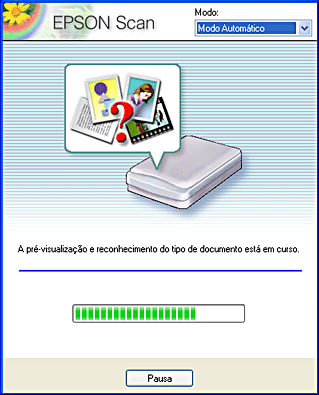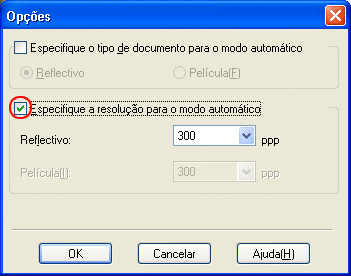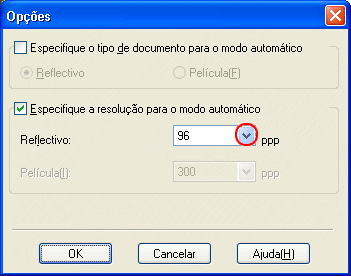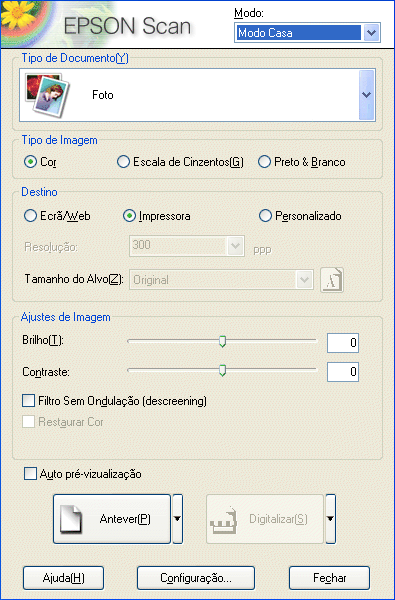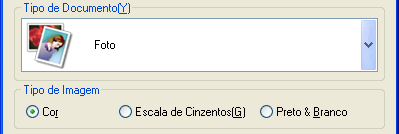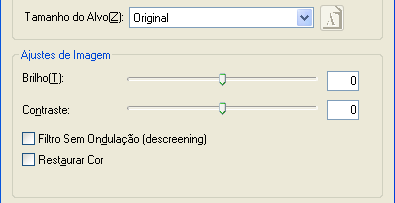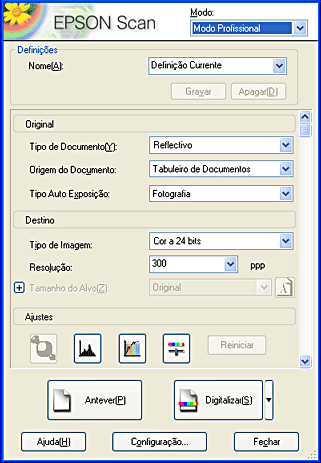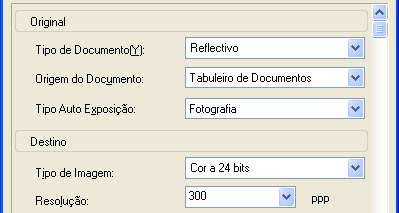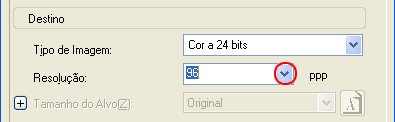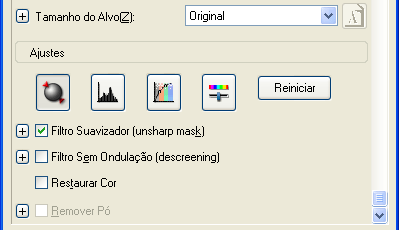Digitalização / Várias Opções de Digitalização
Digitalizar Imagens para Visualizar no Ecrã do Computador
 Digitalizar imagens para visualização no modo automático
Digitalizar imagens para visualização no modo automático
 Digitalizar imagens para visualização no modo casa
Digitalizar imagens para visualização no modo casa
 Digitalizar imagens para visualização no modo profissional
Digitalizar imagens para visualização no modo profissional
Quando pretender visualizar imagens digitalizadas no ecrã do computador, defina a resolução de saída para 96 ppp. O monitor só consegue reproduzir imagens até 96 ppp. A digitalização com alta resolução é contraproducente. Os ficheiros de imagem com baixa resolução são mais pequenos e mais fáceis de utilizar. Por conseguinte, utilize uma baixa resolução para digitalizar imagens que pretende utilizar na Internet ou em correio electrónico.
 |
Nota:
|
 | |
A baixa resolução não é recomendada se pretender imprimir imagens digitalizadas enviadas por correio electrónico. Pois, neste caso, a resolução de saída é demasiado baixa para impressão Ver Digitalizar Imagens para Impressão.
|
|
Digitalizar imagens para visualização no modo automático
Para digitalizar imagens de forma a visualizá-las no ecrã do computador no modo automático, execute as seguintes operações:
 |
Coloque os materiais na tampa do digitalizador.
|
 |
Inicie o EPSON Scan.
|
O EPSON Scan inicia a pré-visualização e identifica o tipo de documento e o sistema de digitalização.
 |
Faça clique em Pausa e, em seguida, faça clique em Opções.
|
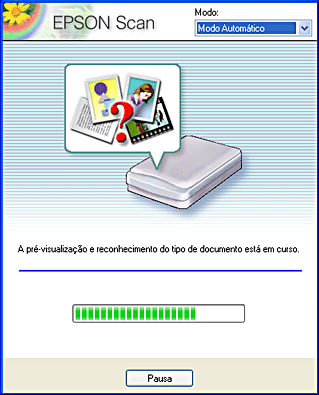
 |
Seleccione a caixa de verificação Especifique a resolução para o modo automático.
|
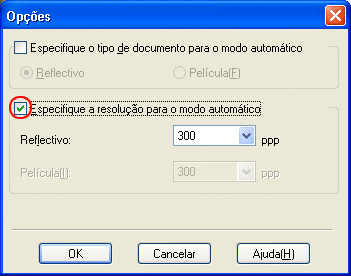
 |
Seleccione 96 a partir da lista para a opção Reflexivo e, em seguida, faça clique em OK.
|
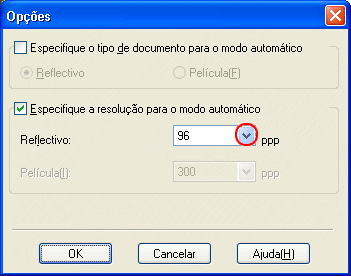
 |
Faça clique em Digitalizar. O EPSON Scan inicia o processo de digitalização.
|
As imagens digitalizadas são enviadas para a aplicação ou guardadas na pasta especificada.
 |
Importante:
|
 | |
Não abra a unidade de digitalização durante o processo de digitalização ou de cópia, caso contrário, pode danificar o produto.
|
|
 |
Nota:
|
 | -
Se o EPSON Scan não conseguir identificar o sistema de digitalização correcto, pode especificar o tipo de documento na caixa de diálogo de opções. Para obter informações, consulte a ajuda interactiva.
|
|
 | -
Consoante a imagem que pretender digitalizar, pode não obter os resultados pretendidos. Neste caso, digitalize a imagem no modo casa ou no modo profissional.
|
|

[Superior]
Digitalizar imagens para visualização no modo casa
Para digitalizar imagens de forma a visualizá-las no ecrã do computador no modo casa, execute as seguintes operações:
 |
Coloque os materiais no vidro de digitalização.
|
 |
Inicie o EPSON Scan.
|
Aparecerá a seguinte janela:
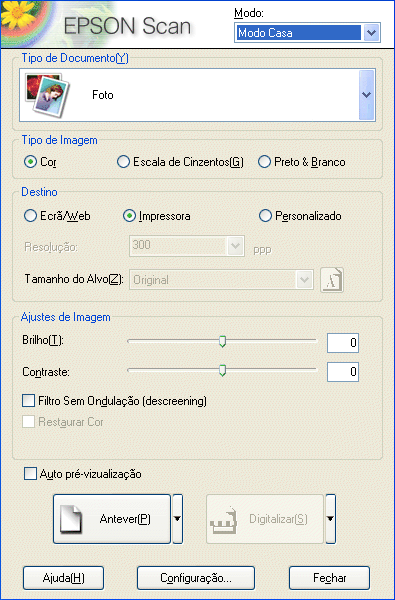
 |
Especifique as definições Tipo de Documento e Tipo de Imagem em função das imagens.
|
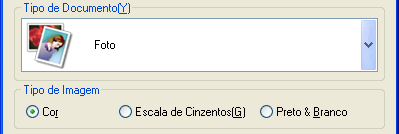
 |
Seleccione Ecrã/Web como destino.
|

 |
Faça clique na tecla Antever para pré-visualizar as imagens.
|
 |
Especifique o tamanho de impressão da imagem digitalizada na opção de tamanho do alvo e efectue ajustes utilizando as ferramentas de ajuste da qualidade de imagem, se necessário.
|
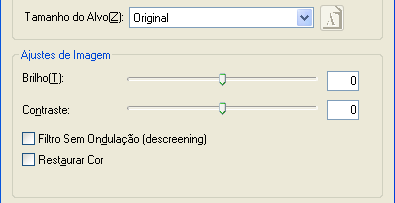
 |
Faça clique em Digitalizar. O EPSON Scan inicia o processo de digitalização.
|
As imagens digitalizadas são enviadas para a aplicação ou guardadas na pasta especificada.
 |
Importante:
|
 | |
Não abra a unidade de digitalização durante o processo de digitalização ou de cópia, caso contrário, pode danificar o produto.
|
|

[Superior]
Digitalizar imagens para visualização no modo profissional
Para digitalizar materiais de forma a visualizá-los no ecrã do computador no modo profissional, execute as seguintes operações:
 |
Coloque os materiais na tampa do digitalizador.
|
 |
Inicie o EPSON Scan.
|
Aparecerá a seguinte janela:
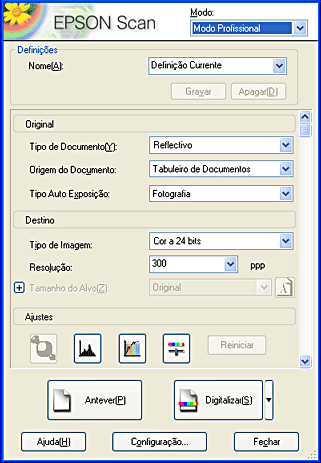
 |
Especifique as definições Original e Tipo de Imagem em função das imagens.
|
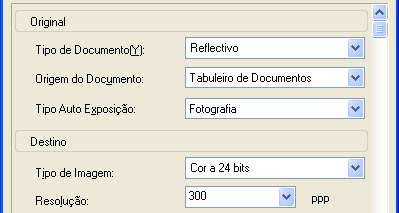
 |
Seleccione 96 ppp a partir da lista de resoluções.
|
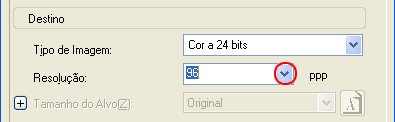
 |
Faça clique na tecla Antever para pré-visualizar as imagens.
|
 |
Especifique o tamanho de impressão da imagem digitalizada na opção de tamanho do alvo e efectue ajustes utilizando as ferramentas de ajuste da qualidade de imagem, se necessário.
|
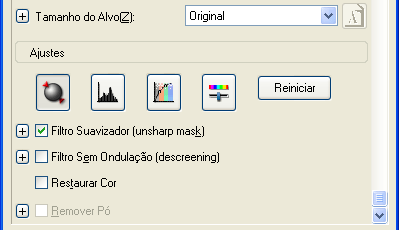
 |
Faça clique em Digitalizar. O EPSON Scan inicia o processo de digitalização.
|
As imagens digitalizadas são enviadas para a aplicação ou guardadas na pasta especificada.
 |
Importante:
|
 | |
Não abra a unidade de digitalização durante o processo de digitalização ou de cópia, caso contrário, pode danificar o produto.
|
|

[Superior]
 Digitalizar imagens para visualização no modo automático
Digitalizar imagens para visualização no modo automático Digitalizar imagens para visualização no modo casa
Digitalizar imagens para visualização no modo casa Digitalizar imagens para visualização no modo profissional
Digitalizar imagens para visualização no modo profissionalDigitalizar imagens para visualização no modo automático
Digitalizar imagens para visualização no modo casa
Digitalizar imagens para visualização no modo profissional